- O último sistema operacional consente em usar determinados componentes mais rapidamente e neste guia você pode ver como instalar o RSAT no Windows 11.
- A maneira mais simples de fazer isso é usar o aplicativo Impostações e selecionar as opções.
- Os usuários mais avançados podem usar a interface do riga de comando para instalar os recursos de administração remota do servidor.

xINSTALE CLICANDO NO ARQUIVO PARA DOWNLOAD
- Baixar e instalar Fortect no seu PC.
- Apri lo strumento e Avvia la scansione.
- Fai clic su Ripara e corrija os erros em poucos minutos.
- Fino ad ora, ben 0 utenti hanno già scaricato Fortect questo mese.
Se você ainda deseja instalar os instrumentos de administração remota do servidor (RSAT) no Windows 11, este artigo é para você.
Alcuni utenti hanno segnalato che RSAT si stopa in mode anomalo, ma non lasciarti scoraggiare. Este guia mostrará três maneiras de instalar facilmente os dispositivos RSAT no Windows 11.
RSAT está disponível para Windows 11?
RSAT está disponível em todos os sistemas operacionais, incluindo Windows 7 e Windows 11. Este excelente instrumento permite o gerenciamento remoto de outros sistemas que seguem este sistema operacional.
Di seguinte são relatados algumas de suas características:
- Critérios de gerenciamento de grupo: RSAT contém um instrumento de gerenciamento de critérios de grupo que inclui um console de gerenciamento de critérios de grupo, o editor de gerenciamento de critérios de grupo e o editor de oggetti Critérios de grupo de avivio de critérios de grupo.
- Gerenciamento do Hyper-V: uma outra característica excelente desta funcionalidade e a ferramenta de gerenciamento do Hyper-V. Isso inclui o snap-in Hyper-V Manager e o instrumento de acesso remoto Connessione macchina virtual. Embora a funcionalidade do Hyper-V esteja disponível como opção no Windows 11, você pode usá-la com RSAT.
- Analisador de melhores práticas: contém cmdlet para Windows PowerShell.
Como posso instalar o RSAT no Windows 11?
1. Use o menu Impostações
- Premi il pulsante del menu Começar nella barra delle aplicaciones.

- Ora fai clic sull'icona Impostos.

- Dal menu a sinistra, seleção Aplicativo e fai clic su Funcionalidade opcional nel menu a destra.

- Ora fai clic sul pulsante Visualizza funcionalità, que é de cor azul.

- digita RSAT em um esquema de pesquisa e seleção de todas as variantes que você deseja instalar. Fai clic su Avanti por procedimento.

- Observe os componentes selecionados para instalação.
2. Controlar a funcionalidade de instalação do RSAT
- Clique com o botão direito do mouse sobre o botão pulsante Começar e seleção Terminal do Windows (Administrador) dall'elenco.

- Digite ou insira o comando a seguir e premi Invio por exemplo:
Get-WindowsCapability -Nome RSAT* -Online | Select-Object -Property DisplayName, State
- Agora você verá todos os elementos e componentes RSAT instalados em seu computador. Nesse modo, saprai está perfeitamente instalado. Nel nosso caso, non c’è nessun componente installato.
- Venha corrigir o código de erro do Outlook 80090016
- O Mod de Sims 4 não Funcional: Come Risolvere
- Ripristinare la Barra di Navigazione Outlook Spostata a Sinistra
- Venha Controlar a Hora do Último Riavvio no Windows Server
- Il PC non Utilizza tutta la RAM: 9 Semplici Solutions
3. Instale o RSAT no Windows 11 usando o PowerShell
3.1 Instalar todos os componentes em uma volta
- Premi il gosto janelas + x e selecione a opção Terminal do Windows (Administrador).

- Digite ou insira o comando a seguir e premi Invio por exemplo:
Get-WindowsCapability -Nome RSAT* -Online | Add-WindowsCapability -Online
- O processo enriquecerá alguns minutos, segundo a capacidade do seu sistema.
3.2 Instalar componentes um por um
Se você não conhece o nome do instrumento, pode ver a lista de componentes na Solução 2.
- Premi il gosto janelas + x e scegli Terminal do Windows (Administrador).

- Siga o comando a seguir e substitua nome da ferramenta com o nome eficaz do instrumento:
Add-WindowsCapability -Online -Name nome da ferramenta
Se você precisa de mais informações, você pode controlar todos os componentes RSAT e os itens específicos ao seu redor página web dedicada à Microsoft.
Infelizmente, não é possível baixar o programa de instalação autônoma do RSAT no Windows 11. A Microsoft fornece apenas a versão de download do RSAT para o Windows 10. Além disso, se você está tentando instalar o RSAT no Windows 11 ARM, é importante notar que o RSAT não está atualmente disponível.
A instalação do RSAT é simples e pode ser feita de maneira adequada para qualquer funcionalidade adicional do aplicativo Impostos. Este é o método mais conveniente e o aconselhamos a todos os usuários de todas as armas principais.
Na seção de comentários a seguir, saiba como instalar o RSAT no Windows 11 ou se houver outra pergunta. Ci piacerebbe sapere la tua opinião.
Ainda estou tendo problemas?
PATROCINADOR
Se eu sugerir que você abbiamo dato, o que significa que não resolveu seu problema, seu computador pode ter mais problemas com o Windows. Sugerimos que você escolha uma solução completa como proteger para resolver os problemas de maneira eficiente. Após a instalação, basta clicar no botão pulsar Visualize e corrija e sucessivamente su Avvia riparazione.
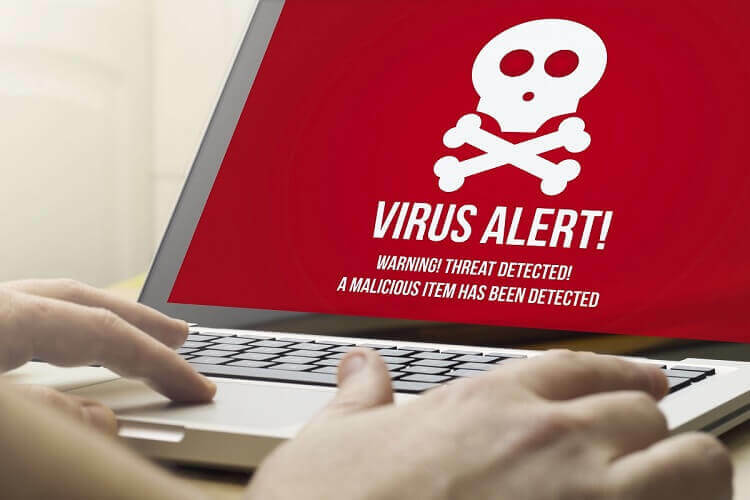

![Problemas do Windows Update após a instalação do Windows 10 Creators Update [Correção]](/f/491d6d497c3c131877bce05089702cab.jpg?width=300&height=460)